OPEL VIVARO B 2016.5 Uputstvo za rukovanje Infotainment sistemom (in Serbian)
Manufacturer: OPEL, Model Year: 2016.5, Model line: VIVARO B, Model: OPEL VIVARO B 2016.5Pages: 135, PDF Size: 2.01 MB
Page 81 of 135
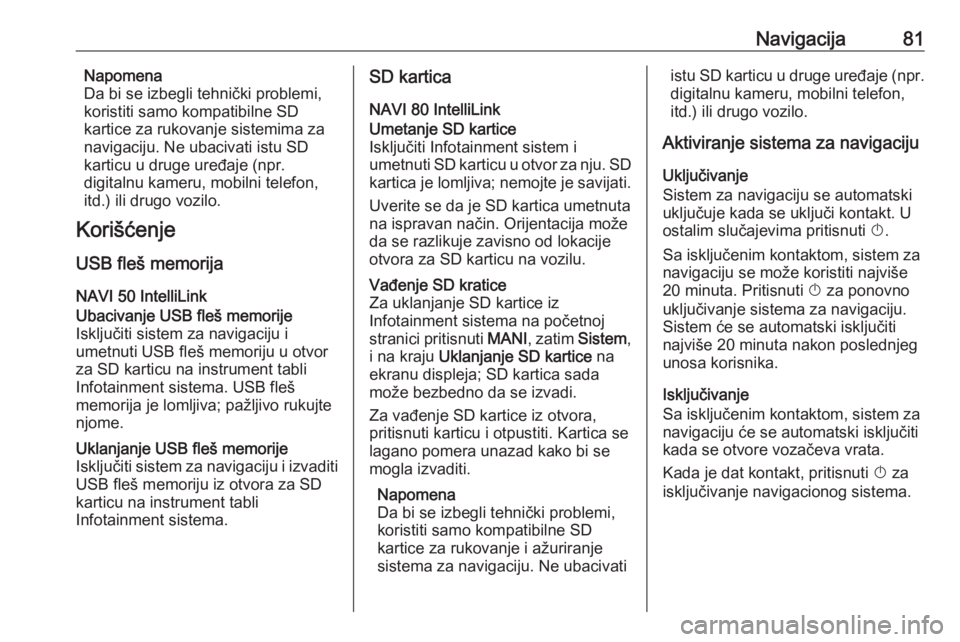
Navigacija81Napomena
Da bi se izbegli tehni─Źki problemi,
koristiti samo kompatibilne SD
kartice za rukovanje sistemima za
navigaciju. Ne ubacivati istu SD
karticu u druge ure─æaje (npr.
digitalnu kameru, mobilni telefon,
itd.) ili drugo vozilo.
Kori┼Ī─ćenje
USB fle┼Ī memorija
NAVI 50 IntelliLinkUbacivanje USB fle┼Ī memorije
Isklju─Źiti sistem za navigaciju i
umetnuti USB fle┼Ī memoriju u otvor
za SD karticu na instrument tabli
Infotainment sistema. USB fle┼Ī
memorija je lomljiva; pa┼Šljivo rukujte
njome.Uklanjanje USB fle┼Ī memorije
Isklju─Źiti sistem za navigaciju i izvaditi
USB fle┼Ī memoriju iz otvora za SD
karticu na instrument tabli
Infotainment sistema.SD kartica
NAVI 80 IntelliLinkUmetanje SD kartice
Isklju─Źiti Infotainment sistem i
umetnuti SD karticu u otvor za nju. SD
kartica je lomljiva; nemojte je savijati.
Uverite se da je SD kartica umetnuta
na ispravan na─Źin. Orijentacija mo┼Še
da se razlikuje zavisno od lokacije
otvora za SD karticu na vozilu.Va─æenje SD kratice
Za uklanjanje SD kartice iz
Infotainment sistema na po─Źetnoj
stranici pritisnuti MANI, zatim Sistem,
i na kraju Uklanjanje SD kartice na
ekranu displeja; SD kartica sada
mo┼Še bezbedno da se izvadi.
Za va─æenje SD kartice iz otvora,
pritisnuti karticu i otpustiti. Kartica se
lagano pomera unazad kako bi se
mogla izvaditi.
Napomena
Da bi se izbegli tehni─Źki problemi,
koristiti samo kompatibilne SD
kartice za rukovanje i a┼Šuriranje
sistema za navigaciju. Ne ubacivatiistu SD karticu u druge ure─æaje (npr. digitalnu kameru, mobilni telefon,
itd.) ili drugo vozilo.
Aktiviranje sistema za navigaciju
Uklju─Źivanje
Sistem za navigaciju se automatski
uklju─Źuje kada se uklju─Źi kontakt. U
ostalim slu─Źajevima pritisnuti X.
Sa isklju─Źenim kontaktom, sistem za
navigaciju se mo┼Še koristiti najvi┼Īe
20 minuta. Pritisnuti X za ponovno
uklju─Źivanje sistema za navigaciju.
Sistem ─će se automatski isklju─Źiti
najvi┼Īe 20 minuta nakon poslednjeg
unosa korisnika.
Isklju─Źivanje
Sa isklju─Źenim kontaktom, sistem za
navigaciju ─će se automatski isklju─Źiti
kada se otvore voza─Źeva vrata.
Kada je dat kontakt, pritisnuti X za
isklju─Źivanje navigacionog sistema.
Page 82 of 135
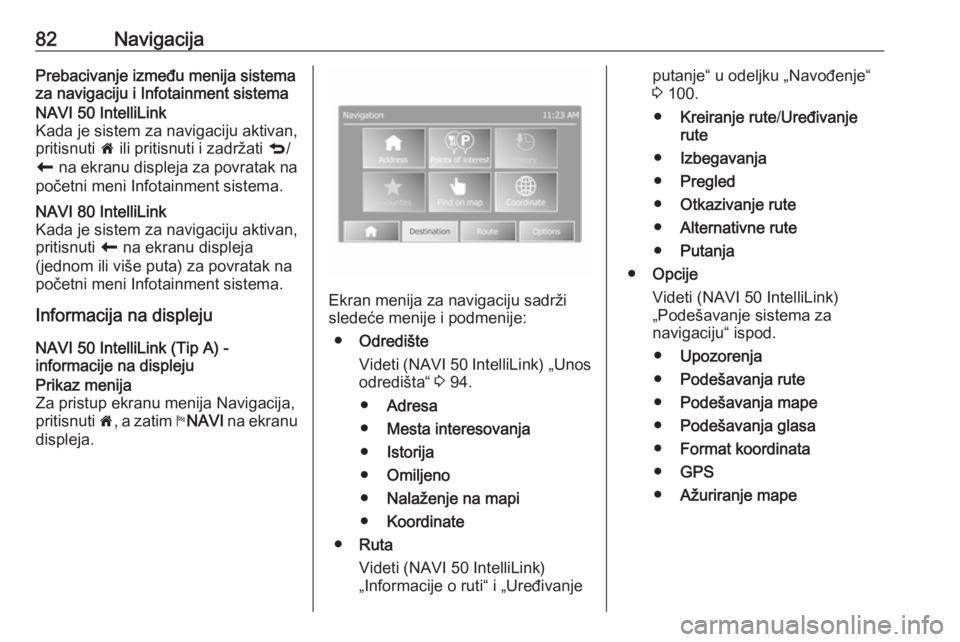
82NavigacijaPrebacivanje izme─æu menija sistema
za navigaciju i Infotainment sistemaNAVI 50 IntelliLink
Kada je sistem za navigaciju aktivan,
pritisnuti 7 ili pritisnuti i zadr┼Šati q/
r na ekranu displeja za povratak na
po─Źetni meni Infotainment sistema.NAVI 80 IntelliLink
Kada je sistem za navigaciju aktivan,
pritisnuti r na ekranu displeja
(jednom ili vi┼Īe puta) za povratak na
po─Źetni meni Infotainment sistema.
Informacija na displeju
NAVI 50 IntelliLink (Tip A) -
informacije na displeju
Prikaz menija
Za pristup ekranu menija Navigacija,
pritisnuti 7, a zatim yNAVI na ekranu
displeja.
Ekran menija za navigaciju sadr┼Ši
slede─će menije i podmenije:
ŌŚÅ Odredi┼Īte
Videti (NAVI 50 IntelliLink) ŌĆ×Unos
odredi┼ĪtaŌĆ£ 3 94.
ŌŚÅ Adresa
ŌŚÅ Mesta interesovanja
ŌŚÅ Istorija
ŌŚÅ Omiljeno
ŌŚÅ Nala┼Šenje na mapi
ŌŚÅ Koordinate
ŌŚÅ Ruta
Videti (NAVI 50 IntelliLink)
ŌĆ×Informacije o rutiŌĆ£ i ŌĆ×Ure─æivanje
putanjeŌĆ£ u odeljku ŌĆ×Navo─æenjeŌĆ£ 3 100.
ŌŚÅ Kreiranje rute /Ure─æivanje
rute
ŌŚÅ Izbegavanja
ŌŚÅ Pregled
ŌŚÅ Otkazivanje rute
ŌŚÅ Alternativne rute
ŌŚÅ Putanja
ŌŚÅ Opcije
Videti (NAVI 50 IntelliLink)
ŌĆ×Pode┼Īavanje sistema za
navigacijuŌĆ£ ispod.
ŌŚÅ Upozorenja
ŌŚÅ Pode┼Īavanja rute
ŌŚÅ Pode┼Īavanja mape
ŌŚÅ Pode┼Īavanja glasa
ŌŚÅ Format koordinata
ŌŚÅ GPS
ŌŚÅ A┼Šuriranje mape
Page 83 of 135
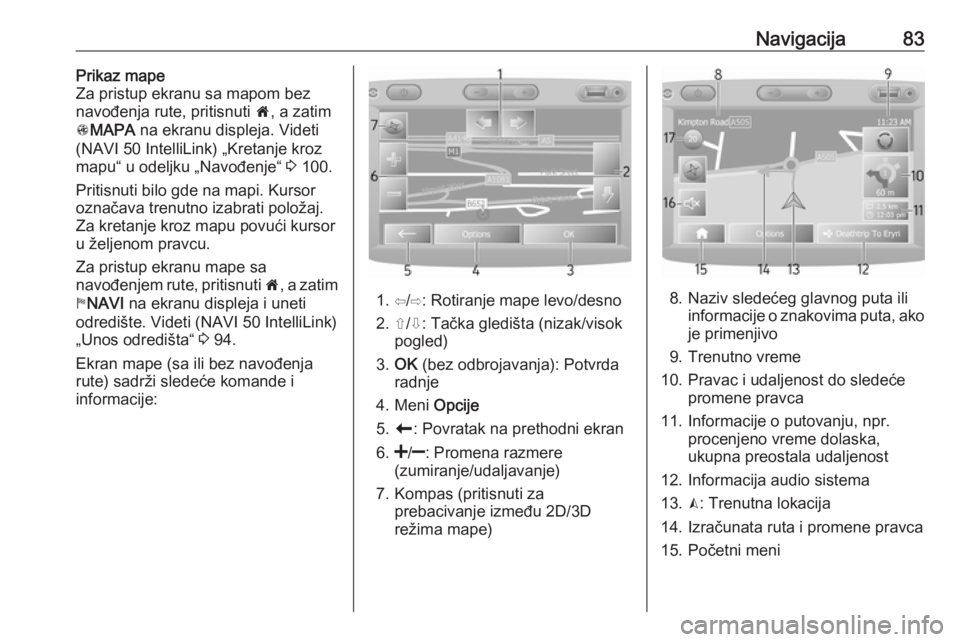
Navigacija83Prikaz mape
Za pristup ekranu sa mapom bez
navo─æenja rute, pritisnuti 7, a zatim
s MAPA na ekranu displeja. Videti
(NAVI 50 IntelliLink) ŌĆ×Kretanje kroz
mapuŌĆ£ u odeljku ŌĆ×Navo─æenjeŌĆ£ 3 100.
Pritisnuti bilo gde na mapi. Kursor ozna─Źava trenutno izabrati polo┼Šaj.
Za kretanje kroz mapu povu─ći kursor u ┼Šeljenom pravcu.
Za pristup ekranu mape sa
navo─æenjem rute, pritisnuti 7, a zatim
y NAVI na ekranu displeja i uneti
odredi┼Īte. Videti (NAVI 50 IntelliLink)
ŌĆ×Unos odredi┼ĪtaŌĆ£ 3 94.
Ekran mape (sa ili bez navo─æenja
rute) sadr┼Ši slede─će komande i
informacije:
1. Ōć”/Ōć©: Rotiranje mape levo/desno
2. Ōć¦/Ōć®: Ta─Źka gledi┼Īta (nizak/visok pogled)
3. OK (bez odbrojavanja): Potvrda
radnje
4. Meni Opcije
5. r : Povratak na prethodni ekran
6.
(zumiranje/udaljavanje)
7. Kompas (pritisnuti za prebacivanje izme─æu 2D/3D
re┼Šima mape)8. Naziv slede─ćeg glavnog puta ili informacije o znakovima puta, akoje primenjivo
9. Trenutno vreme
10. Pravac i udaljenost do slede─će promene pravca
11. Informacije o putovanju, npr. procenjeno vreme dolaska,
ukupna preostala udaljenost
12. Informacija audio sistema
13. K: Trenutna lokacija
14. Izra─Źunata ruta i promene pravca 15. Po─Źetni meni
Page 84 of 135
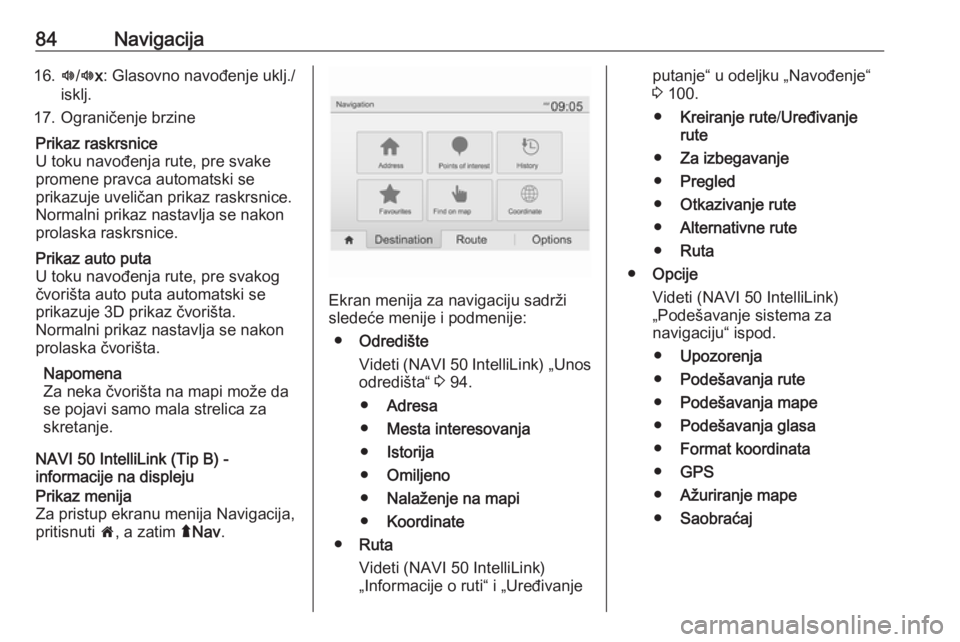
84Navigacija16.l/l x: Glasovno navo─æenje uklj./
isklj.
17. Ograni─Źenje brzinePrikaz raskrsnice
U toku navo─æenja rute, pre svake
promene pravca automatski se
prikazuje uveli─Źan prikaz raskrsnice.
Normalni prikaz nastavlja se nakon
prolaska raskrsnice.Prikaz auto puta
U toku navo─æenja rute, pre svakog ─Źvori┼Īta auto puta automatski se
prikazuje 3D prikaz ─Źvori┼Īta.
Normalni prikaz nastavlja se nakon
prolaska ─Źvori┼Īta.
Napomena
Za neka ─Źvori┼Īta na mapi mo┼Še da
se pojavi samo mala strelica za
skretanje.
NAVI 50 IntelliLink (Tip B) -
informacije na displeju
Prikaz menija
Za pristup ekranu menija Navigacija,
pritisnuti 7, a zatim ├ĮNav .
Ekran menija za navigaciju sadr┼Ši
slede─će menije i podmenije:
ŌŚÅ Odredi┼Īte
Videti (NAVI 50 IntelliLink) ŌĆ×Unos
odredi┼ĪtaŌĆ£ 3 94.
ŌŚÅ Adresa
ŌŚÅ Mesta interesovanja
ŌŚÅ Istorija
ŌŚÅ Omiljeno
ŌŚÅ Nala┼Šenje na mapi
ŌŚÅ Koordinate
ŌŚÅ Ruta
Videti (NAVI 50 IntelliLink)
ŌĆ×Informacije o rutiŌĆ£ i ŌĆ×Ure─æivanje
putanjeŌĆ£ u odeljku ŌĆ×Navo─æenjeŌĆ£ 3 100.
ŌŚÅ Kreiranje rute /Ure─æivanje
rute
ŌŚÅ Za izbegavanje
ŌŚÅ Pregled
ŌŚÅ Otkazivanje rute
ŌŚÅ Alternativne rute
ŌŚÅ Ruta
ŌŚÅ Opcije
Videti (NAVI 50 IntelliLink)
ŌĆ×Pode┼Īavanje sistema za
navigacijuŌĆ£ ispod.
ŌŚÅ Upozorenja
ŌŚÅ Pode┼Īavanja rute
ŌŚÅ Pode┼Īavanja mape
ŌŚÅ Pode┼Īavanja glasa
ŌŚÅ Format koordinata
ŌŚÅ GPS
ŌŚÅ A┼Šuriranje mape
ŌŚÅ Saobra─ćaj
Page 85 of 135
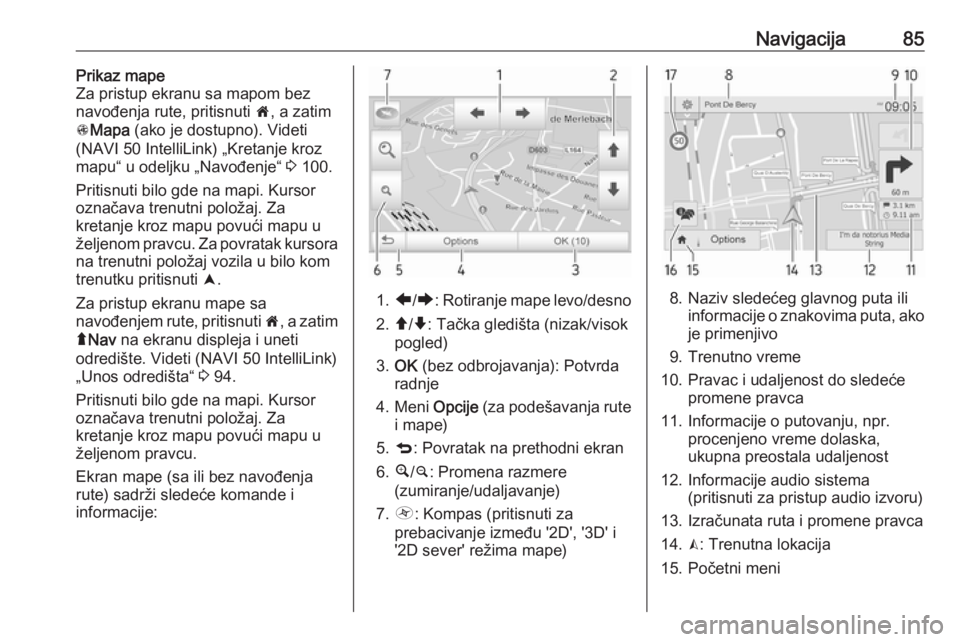
Navigacija85Prikaz mape
Za pristup ekranu sa mapom bez
navo─æenja rute, pritisnuti 7, a zatim
s Mapa (ako je dostupno). Videti
(NAVI 50 IntelliLink) ŌĆ×Kretanje kroz
mapuŌĆ£ u odeljku ŌĆ×Navo─æenjeŌĆ£ 3 100.
Pritisnuti bilo gde na mapi. Kursor ozna─Źava trenutni polo┼Šaj. Za
kretanje kroz mapu povu─ći mapu u
┼Šeljenom pravcu. Za povratak kursora
na trenutni polo┼Šaj vozila u bilo kom
trenutku pritisnuti =.
Za pristup ekranu mape sa
navo─æenjem rute, pritisnuti 7, a zatim
├Į Nav na ekranu displeja i uneti
odredi┼Īte. Videti (NAVI 50 IntelliLink)
ŌĆ×Unos odredi┼ĪtaŌĆ£ 3 94.
Pritisnuti bilo gde na mapi. Kursor
ozna─Źava trenutni polo┼Šaj. Za
kretanje kroz mapu povu─ći mapu u
┼Šeljenom pravcu.
Ekran mape (sa ili bez navo─æenja
rute) sadr┼Ši slede─će komande i
informacije:
1. ├ż/├ź : Rotiranje mape levo/desno
2. ├ó/├Ż : Ta─Źka gledi┼Īta (nizak/visok
pogled)
3. OK (bez odbrojavanja): Potvrda
radnje
4. Meni Opcije (za pode┼Īavanja rute
i mape)
5. q : Povratak na prethodni ekran
6. ┬╝/┬Š : Promena razmere
(zumiranje/udaljavanje)
7. Ô : Kompas (pritisnuti za
prebacivanje izme─æu '2D', '3D' i
'2D sever' re┼Šima mape)8. Naziv slede─ćeg glavnog puta ili informacije o znakovima puta, akoje primenjivo
9. Trenutno vreme
10. Pravac i udaljenost do slede─će promene pravca
11. Informacije o putovanju, npr. procenjeno vreme dolaska,
ukupna preostala udaljenost
12. Informacije audio sistema (pritisnuti za pristup audio izvoru)
13. Izra─Źunata ruta i promene pravca
14. K: Trenutna lokacija
15. Po─Źetni meni
Page 86 of 135
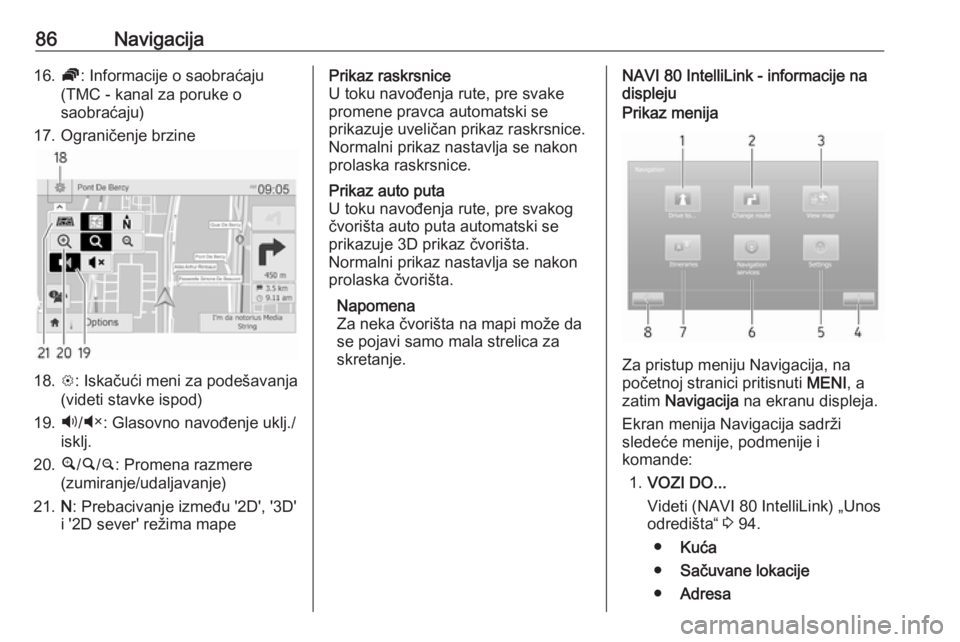
86Navigacija16.├¢: Informacije o saobra─ćaju
(TMC - kanal za poruke o
saobra─ćaju)
17. Ograni─Źenje brzine
18. L: Iska─Źu─ći meni za pode┼Īavanja
(videti stavke ispod)
19. Ù/Ú : Glasovno navođenje uklj./
isklj.
20. ┬╝/┬Į /┬Š : Promena razmere
(zumiranje/udaljavanje)
21. N: Prebacivanje izme─æu '2D', '3D'
i '2D sever' re┼Šima mape
Prikaz raskrsnice
U toku navo─æenja rute, pre svake
promene pravca automatski se
prikazuje uveli─Źan prikaz raskrsnice.
Normalni prikaz nastavlja se nakon
prolaska raskrsnice.Prikaz auto puta
U toku navo─æenja rute, pre svakog ─Źvori┼Īta auto puta automatski se
prikazuje 3D prikaz ─Źvori┼Īta.
Normalni prikaz nastavlja se nakon
prolaska ─Źvori┼Īta.
Napomena
Za neka ─Źvori┼Īta na mapi mo┼Še da
se pojavi samo mala strelica za
skretanje.NAVI 80 IntelliLink - informacije na
displejuPrikaz menija
Za pristup meniju Navigacija, na
po─Źetnoj stranici pritisnuti MENI, a
zatim Navigacija na ekranu displeja.
Ekran menija Navigacija sadr┼Ši
slede─će menije, podmenije i
komande:
1. VOZI DO...
Videti (NAVI 80 IntelliLink) ŌĆ×Unos
odredi┼ĪtaŌĆ£ 3 94.
ŌŚÅ Ku─ća
ŌŚÅ Sa─Źuvane lokacije
ŌŚÅ Adresa
Page 87 of 135
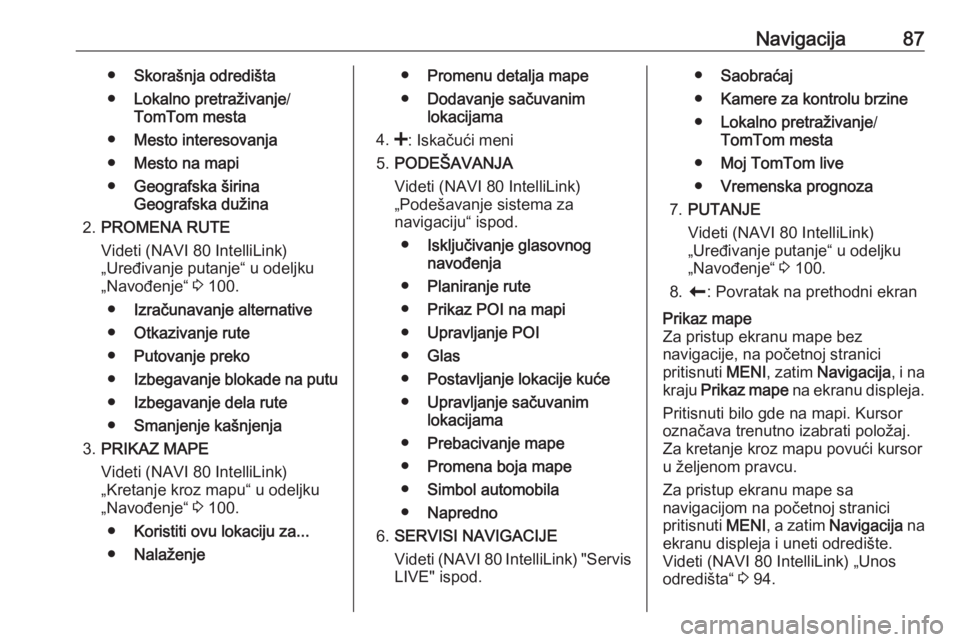
Navigacija87ŌŚÅSkora┼Īnja odredi┼Īta
ŌŚÅ Lokalno pretra┼Šivanje /
TomTom mesta
ŌŚÅ Mesto interesovanja
ŌŚÅ Mesto na mapi
ŌŚÅ Geografska ┼Īirina
Geografska du┼Šina
2. PROMENA RUTE
Videti (NAVI 80 IntelliLink) ŌĆ×Ure─æivanje putanjeŌĆ£ u odeljku
ŌĆ×Navo─æenjeŌĆ£ 3 100.
ŌŚÅ Izra─Źunavanje alternative
ŌŚÅ Otkazivanje rute
ŌŚÅ Putovanje preko
ŌŚÅ Izbegavanje blokade na putu
ŌŚÅ Izbegavanje dela rute
ŌŚÅ Smanjenje ka┼Īnjenja
3. PRIKAZ MAPE
Videti (NAVI 80 IntelliLink)
ŌĆ×Kretanje kroz mapuŌĆ£ u odeljku
ŌĆ×Navo─æenjeŌĆ£ 3 100.
ŌŚÅ Koristiti ovu lokaciju za...
ŌŚÅ Nala┼ŠenjeŌŚÅPromenu detalja mape
ŌŚÅ Dodavanje sa─Źuvanim
lokacijama
4. <: Iska─Źu─ći meni
5. PODE┼ĀAVANJA
Videti (NAVI 80 IntelliLink)
ŌĆ×Pode┼Īavanje sistema za navigacijuŌĆ£ ispod.
ŌŚÅ Isklju─Źivanje glasovnog
navo─æenja
ŌŚÅ Planiranje rute
ŌŚÅ Prikaz POI na mapi
ŌŚÅ Upravljanje POI
ŌŚÅ Glas
ŌŚÅ Postavljanje lokacije ku─će
ŌŚÅ Upravljanje sa─Źuvanim
lokacijama
ŌŚÅ Prebacivanje mape
ŌŚÅ Promena boja mape
ŌŚÅ Simbol automobila
ŌŚÅ Napredno
6. SERVISI NAVIGACIJE
Videti (NAVI 80 IntelliLink) "Servis
LIVE" ispod.ŌŚÅ Saobra─ćaj
ŌŚÅ Kamere za kontrolu brzine
ŌŚÅ Lokalno pretra┼Šivanje /
TomTom mesta
ŌŚÅ Moj TomTom live
ŌŚÅ Vremenska prognoza
7. PUTANJE
Videti (NAVI 80 IntelliLink)
ŌĆ×Ure─æivanje putanjeŌĆ£ u odeljku
ŌĆ×Navo─æenjeŌĆ£ 3 100.
8. r : Povratak na prethodni ekranPrikaz mape
Za pristup ekranu mape bez navigacije, na po─Źetnoj stranici
pritisnuti MENI, zatim Navigacija , i na
kraju Prikaz mape na ekranu displeja.
Pritisnuti bilo gde na mapi. Kursor
ozna─Źava trenutno izabrati polo┼Šaj.
Za kretanje kroz mapu povu─ći kursor
u ┼Šeljenom pravcu.
Za pristup ekranu mape sa
navigacijom na po─Źetnoj stranici
pritisnuti MENI, a zatim Navigacija na
ekranu displeja i uneti odredi┼Īte.
Videti (NAVI 80 IntelliLink) ŌĆ×Unos odredi┼ĪtaŌĆ£ 3 94.
Page 88 of 135
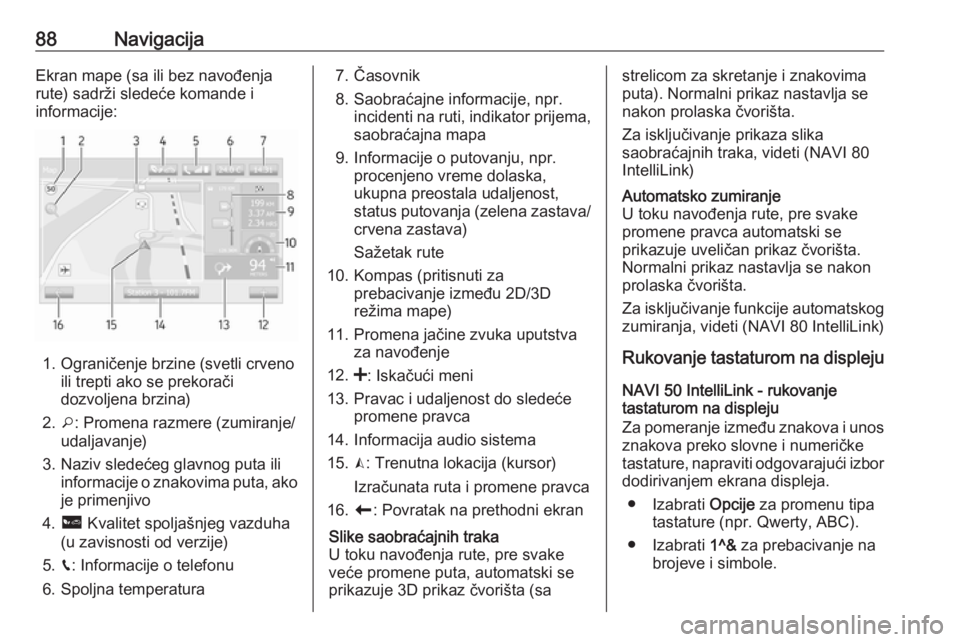
88NavigacijaEkran mape (sa ili bez navo─æenja
rute) sadr┼Ši slede─će komande i
informacije:
1. Ograni─Źenje brzine (svetli crveno ili trepti ako se prekora─Źi
dozvoljena brzina)
2. o: Promena razmere (zumiranje/
udaljavanje)
3. Naziv slede─ćeg glavnog puta ili informacije o znakovima puta, ako
je primenjivo
4. ├┤ Kvalitet spolja┼Īnjeg vazduha
(u zavisnosti od verzije)
5. g: Informacije o telefonu
6. Spoljna temperatura
7. ─īasovnik
8. Saobra─ćajne informacije, npr. incidenti na ruti, indikator prijema,saobra─ćajna mapa
9. Informacije o putovanju, npr. procenjeno vreme dolaska,
ukupna preostala udaljenost,
status putovanja (zelena zastava/
crvena zastava)
Sa┼Šetak rute
10. Kompas (pritisnuti za prebacivanje izme─æu 2D/3D
re┼Šima mape)
11. Promena ja─Źine zvuka uputstva za navo─æenje
12. <: Iska─Źu─ći meni
13. Pravac i udaljenost do slede─će promene pravca
14. Informacija audio sistema
15. K: Trenutna lokacija (kursor)
Izra─Źunata ruta i promene pravca
16. r: Povratak na prethodni ekranSlike saobra─ćajnih traka
U toku navo─æenja rute, pre svake
ve─će promene puta, automatski se
prikazuje 3D prikaz ─Źvori┼Īta (sastrelicom za skretanje i znakovima
puta). Normalni prikaz nastavlja se
nakon prolaska ─Źvori┼Īta.
Za isklju─Źivanje prikaza slika
saobra─ćajnih traka, videti (NAVI 80
IntelliLink)Automatsko zumiranje
U toku navo─æenja rute, pre svake
promene pravca automatski se
prikazuje uveli─Źan prikaz ─Źvori┼Īta.
Normalni prikaz nastavlja se nakon
prolaska ─Źvori┼Īta.
Za isklju─Źivanje funkcije automatskog
zumiranja, videti (NAVI 80 IntelliLink)
Rukovanje tastaturom na displeju
NAVI 50 IntelliLink - rukovanje
tastaturom na displeju
Za pomeranje izme─æu znakova i unos znakova preko slovne i numeri─Źke
tastature, napraviti odgovaraju─ći izbor
dodirivanjem ekrana displeja.
ŌŚÅ Izabrati Opcije za promenu tipa
tastature (npr. Qwerty, ABC).
ŌŚÅ Izabrati 1^& za prebacivanje na
brojeve i simbole.
Page 89 of 135
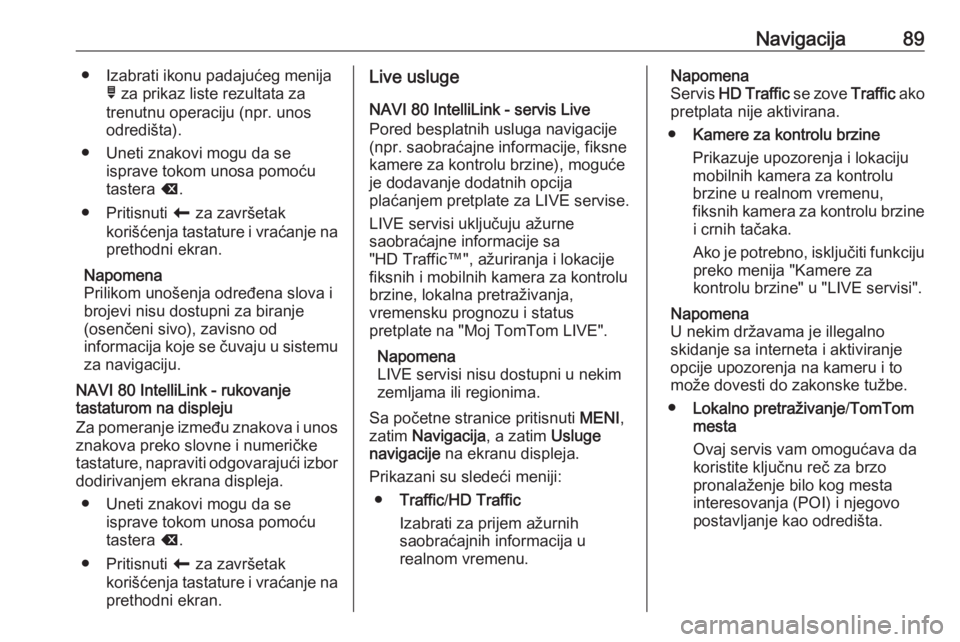
Navigacija89ŌŚÅ Izabrati ikonu padaju─ćeg menija├│ za prikaz liste rezultata za
trenutnu operaciju (npr. unos
odredi┼Īta).
ŌŚÅ Uneti znakovi mogu da se isprave tokom unosa pomo─ćutastera k.
ŌŚÅ Pritisnuti r za zavr┼Īetak
kori┼Ī─ćenja tastature i vra─ćanje na prethodni ekran.
Napomena
Prilikom uno┼Īenja odre─æena slova i
brojevi nisu dostupni za biranje
(osen─Źeni sivo), zavisno od
informacija koje se ─Źuvaju u sistemu za navigaciju.
NAVI 80 IntelliLink - rukovanje
tastaturom na displeju
Za pomeranje izme─æu znakova i unos
znakova preko slovne i numeri─Źke
tastature, napraviti odgovaraju─ći izbor
dodirivanjem ekrana displeja.
ŌŚÅ Uneti znakovi mogu da se isprave tokom unosa pomo─ćutastera k.
ŌŚÅ Pritisnuti r za zavr┼Īetak
kori┼Ī─ćenja tastature i vra─ćanje na prethodni ekran.Live usluge
NAVI 80 IntelliLink - servis Live
Pored besplatnih usluga navigacije
(npr. saobra─ćajne informacije, fiksne
kamere za kontrolu brzine), mogu─će
je dodavanje dodatnih opcija
pla─ćanjem pretplate za LIVE servise.
LIVE servisi uklju─Źuju a┼Šurne
saobra─ćajne informacije sa
"HD TrafficŌäó", a┼Šuriranja i lokacije
fiksnih i mobilnih kamera za kontrolu
brzine, lokalna pretra┼Šivanja,
vremensku prognozu i status
pretplate na "Moj TomTom LIVE".
Napomena
LIVE servisi nisu dostupni u nekim
zemljama ili regionima.
Sa po─Źetne stranice pritisnuti MENI,
zatim Navigacija , a zatim Usluge
navigacije na ekranu displeja.
Prikazani su slede─ći meniji: ŌŚÅ Traffic /HD Traffic
Izabrati za prijem a┼Šurnih
saobra─ćajnih informacija u
realnom vremenu.Napomena
Servis HD Traffic se zove Traffic ako
pretplata nije aktivirana.
ŌŚÅ Kamere za kontrolu brzine
Prikazuje upozorenja i lokaciju
mobilnih kamera za kontrolu
brzine u realnom vremenu,
fiksnih kamera za kontrolu brzine i crnih ta─Źaka.
Ako je potrebno, isklju─Źiti funkciju preko menija "Kamere za
kontrolu brzine" u "LIVE servisi".
Napomena
U nekim dr┼Šavama je illegalno
skidanje sa interneta i aktiviranje
opcije upozorenja na kameru i to
mo┼Še dovesti do zakonske tu┼Šbe.
ŌŚÅ Lokalno pretra┼Šivanje /TomTom
mesta
Ovaj servis vam omogu─ćava da
koristite klju─Źnu re─Ź za brzo
pronala┼Šenje bilo kog mesta
interesovanja (POI) i njegovo
postavljanje kao odredi┼Īta.
Page 90 of 135
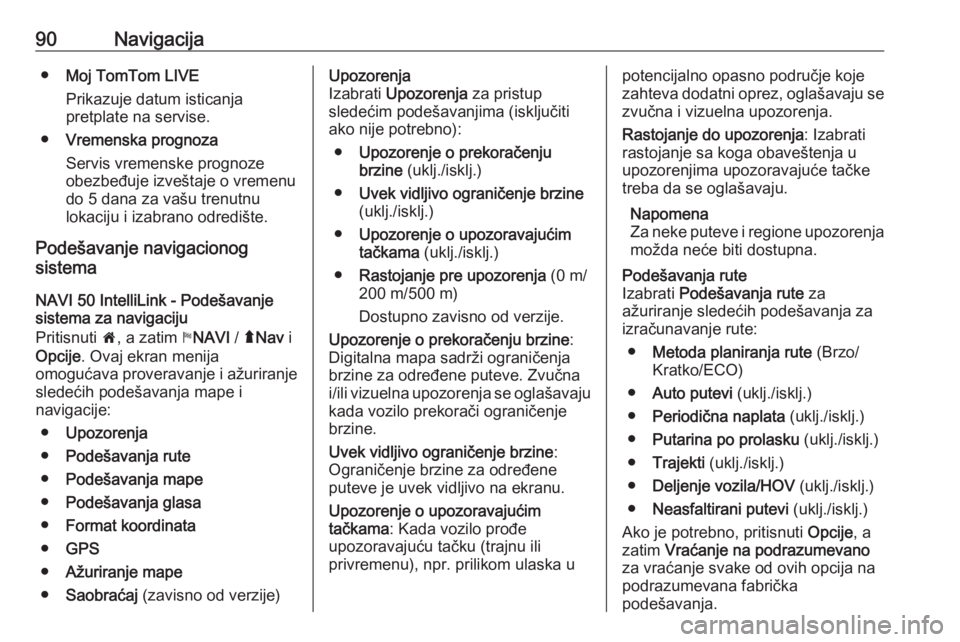
90NavigacijaŌŚÅMoj TomTom LIVE
Prikazuje datum isticanja
pretplate na servise.
ŌŚÅ Vremenska prognoza
Servis vremenske prognoze
obezbe─æuje izve┼Ītaje o vremenu
do 5 dana za va┼Īu trenutnu
lokaciju i izabrano odredi┼Īte.
Pode┼Īavanje navigacionog
sistema
NAVI 50 IntelliLink - Pode┼Īavanje
sistema za navigaciju
Pritisnuti 7, a zatim yNAVI / ├ĮNav i
Opcije . Ovaj ekran menija
omogu─ćava proveravanje i a┼Šuriranje
slede─ćih pode┼Īavanja mape i
navigacije:
ŌŚÅ Upozorenja
ŌŚÅ Pode┼Īavanja rute
ŌŚÅ Pode┼Īavanja mape
ŌŚÅ Pode┼Īavanja glasa
ŌŚÅ Format koordinata
ŌŚÅ GPS
ŌŚÅ A┼Šuriranje mape
ŌŚÅ Saobra─ćaj (zavisno od verzije)Upozorenja
Izabrati Upozorenja za pristup
slede─ćim pode┼Īavanjima (isklju─Źiti
ako nije potrebno):
ŌŚÅ Upozorenje o prekora─Źenju
brzine (uklj./isklj.)
ŌŚÅ Uvek vidljivo ograni─Źenje brzine
(uklj./isklj.)
ŌŚÅ Upozorenje o upozoravaju─ćim
ta─Źkama (uklj./isklj.)
ŌŚÅ Rastojanje pre upozorenja (0 m/
200 m/500 m)
Dostupno zavisno od verzije.
Upozorenje o prekora─Źenju brzine :
Digitalna mapa sadr┼Ši ograni─Źenja
brzine za odre─æene puteve. Zvu─Źna
i/ili vizuelna upozorenja se ogla┼Īavaju
kada vozilo prekora─Źi ograni─Źenje
brzine.
Uvek vidljivo ograni─Źenje brzine :
Ograni─Źenje brzine za odre─æene puteve je uvek vidljivo na ekranu.
Upozorenje o upozoravaju─ćim
ta─Źkama : Kada vozilo pro─æe
upozoravaju─ću ta─Źku (trajnu ili
privremenu), npr. prilikom ulaska upotencijalno opasno podru─Źje koje
zahteva dodatni oprez, ogla┼Īavaju se zvu─Źna i vizuelna upozorenja.
Rastojanje do upozorenja : Izabrati
rastojanje sa koga obave┼Ītenja u
upozorenjima upozoravaju─će ta─Źke
treba da se ogla┼Īavaju.
Napomena
Za neke puteve i regione upozorenja
mo┼Šda ne─će biti dostupna.Pode┼Īavanja rute
Izabrati Pode┼Īavanja rute za
a┼Šuriranje slede─ćih pode┼Īavanja za
izra─Źunavanje rute:
ŌŚÅ Metoda planiranja rute (Brzo/
Kratko/ECO)
ŌŚÅ Auto putevi (uklj./isklj.)
ŌŚÅ Periodi─Źna naplata (uklj./isklj.)
ŌŚÅ Putarina po prolasku (uklj./isklj.)
ŌŚÅ Trajekti (uklj./isklj.)
ŌŚÅ Deljenje vozila/HOV (uklj./isklj.)
ŌŚÅ Neasfaltirani putevi (uklj./isklj.)
Ako je potrebno, pritisnuti Opcije, a
zatim Vra─ćanje na podrazumevano
za vra─ćanje svake od ovih opcija na podrazumevana fabri─Źka
pode┼Īavanja.